QL-820NWB/820NWBc
Часто задаваемые вопросы и устранение неполадок |
Как подключить принтер к компьютеру по Bluetooth®? (Mac OS X 10.10 или более новой версии)
Следуйте рекомендациям производителя компьютера, оснащенного функцией Bluetooth, или Bluetooth-адаптера и установите все необходимое аппаратное и программное обеспечение.
-
В меню Apple откройте [Системные настройки].

-
Нажмите [Bluetooth].
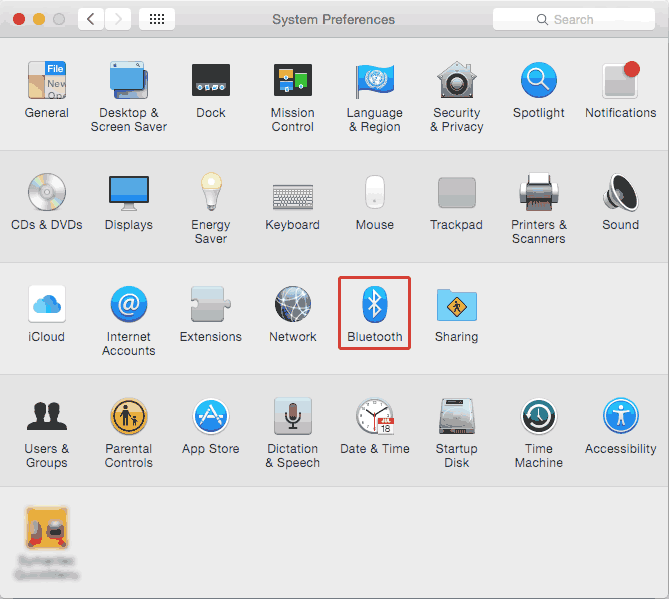
-
Если отображается [Bluetooth выкл.], нажмите кнопку [Включить Bluetooth].
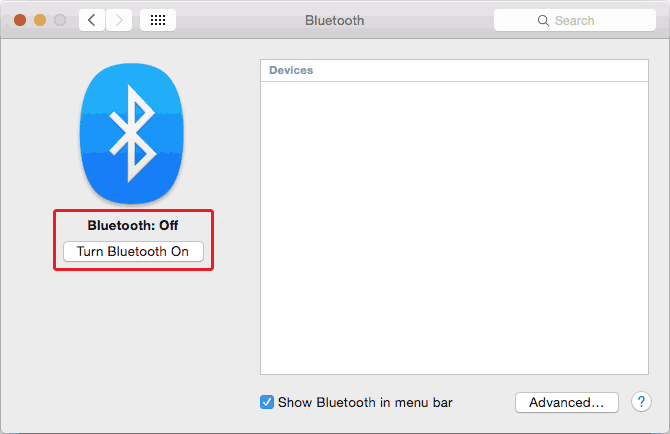
-
Включите Bluetooth на принтере.
- Нажмите кнопку [Menu] (Меню).
-
С помощью стрелок
 или
или  выберите [Bluetooth], а затем нажмите кнопку [OK].
выберите [Bluetooth], а затем нажмите кнопку [OK]. -
С помощью стрелок
 или
или  выберите [Bluetooth(On/Off)] (Bluetooth вкл./выкл.), затем нажмите кнопку [OK].
выберите [Bluetooth(On/Off)] (Bluetooth вкл./выкл.), затем нажмите кнопку [OK]. -
С помощью стрелок
 или
или  выберите [On] (Вкл.), затем нажмите кнопку [OK].
выберите [On] (Вкл.), затем нажмите кнопку [OK].
-
После того как имя принтера отобразится на экране Mac, выберите его и нажмите кнопку [Создать пару].
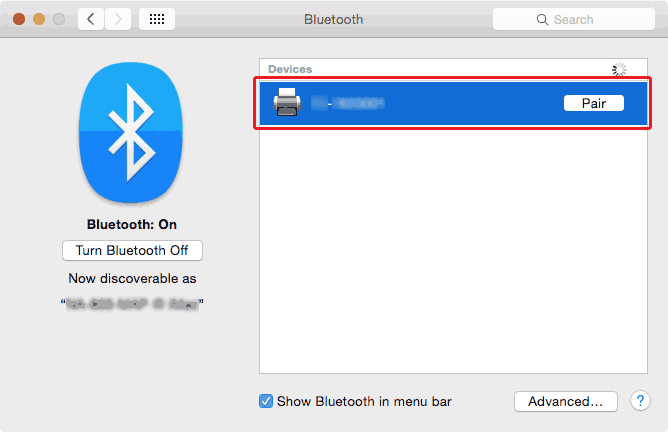
После того, как соединение Bluetooth будет установлено, под именем принтера отобразится [Подключено].
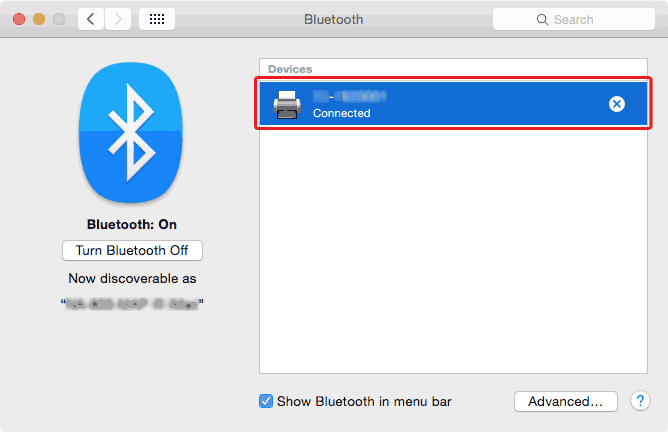
Для сопряжения принтера и компьютера или Bluetooth-адаптера может потребоваться ввод PIN-кода. PIN-код по умолчанию — это последние четыре символа серийного номера принтера. При необходимости измените PIN-код с помощью утилиты Printer Setting Tool (Инструмент настройки принтера). Ее можно загрузить и установить из раздела [Файлы].